为什么电脑打开网页的速度很慢
成考报名 发布时间:04-27 阅读:
《网速正常,网页打开很慢问题解决集锦》
为什么电脑打开网页的速度很慢 第一篇
网速正常,网页打开很慢问题解决集锦
我们有的时候,或是有的朋友经常会遇到这样的问题:打开网页时速度很慢!这是为什
么呢?
为了使大家能解决这个问题,我搜集整理了一些资料和文章,和大家一起分享一下,仅提
供学习之用。找到其中一个适合你的问题看看。
网速很正常,网络游戏也不卡,就是网页打开缓慢,有时候甚至打不开网页 绝对没有病
毒,没有插件,系统垃圾也清理了,20%的预留宽带也放开了 可是就是不行,网页打开就是
很慢 绝对没有病毒木马的问题解决:
你的带宽受到限制,XP系统把我们带宽给限制了20%,可以手动解除.方法: 运行组
策略,在运行栏输入gpedit.msc ,打开了组策略,“本地计算机”-“计算机配置”-“管
理模板”-“网络”-“Q0S数据包调度程序”,单击子项目“建制可保留带宽”-“属性”
-“限制可保留带宽”-“设置”(未配置、已启用、已禁用),选择“已启用”,把里面的
百分比为零,确定退出。再检查网络连接属性中“Q0S数据包调试程序”前面是否已打了勾。
确定退出,重启。就OK了。 看看吧,网速提高不少哦!!
网速低的原因很多!!!:
1、系统内部垃圾文件过多,也会影响,建议定期清理系统。
2、网通(电信)他们内部的原因(比如机器等什么的老化,系统有毛病等等)也会影响
我们的网速,他们 会自行修理,这就是偶尔我们 的网速变慢,过一段时间又好的原因。
3、你的机器内部的一些软件运行,也行影响网速。你的网络线路老化等等原因也会影响
你的网速(这方面的可能性不大。)
4、如果下载速度,如果你用的是迅雷的话,可能是你的迅雷版本过低,建议到官方网站
下载一个最新版的并做好它的内部设置。
5、迅雷下载有时速度慢,也和你下载的文件有一定的关系。下载文件对方的网址链接不
好,等等,会造成下载速度慢。你到一些大型网站下载试试,肯定比一些小型网站速度快,
就是这方面的原因网通电信有互访上有限制,你可以借助软件解开这种限制。
6、网速太慢。这条不用解释了!
7、开启页面较多,由于IE非常耗费内存,当打开较多页面时造成页面缓存不足而使新页面
加载较慢,这可以通过适当增大页面缓存来改善,但效果不明显!
8、加载页面中含有过多的特效代码和页面控件,这些东东会给页面添加特殊效果和交互功能,
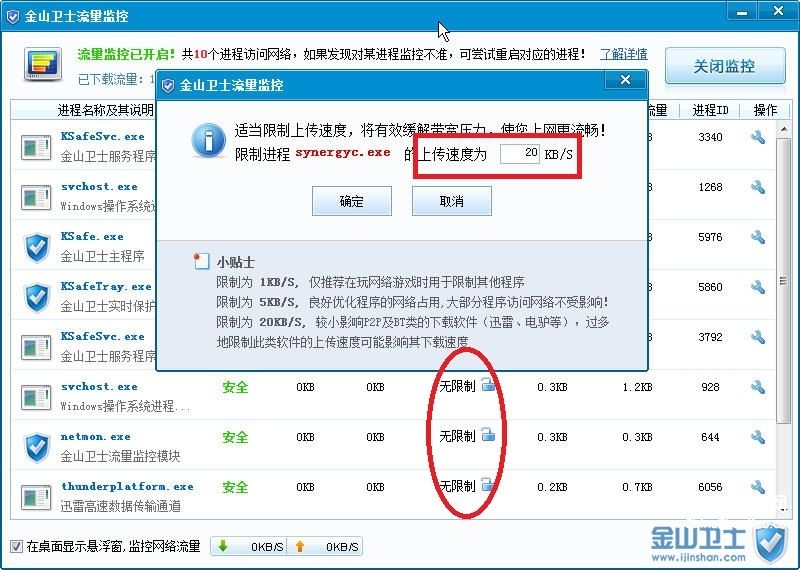
同样也耗费大量的网路资源和内存,可以在不影响浏览的情况下关闭,还能提高安全性。
9、本地网页存放空间有限,这往往注意不到,但多数情况下都是这个原因,当网页下载发现
空间不足,windows的做法是申请新的存放空间,这就需要重新在系统中注册。所以网页显
示会变慢。
10、DNS地址服务器错误,无论动态或静态ip地址,只要DNS设置不正确,网页一般是打
不开的,因为无法完成域名解析。这可以查问服务商。
11、系统垃圾和错误太多,
IE本身有很多漏洞。由于和系统贴和紧密,系统的稳定决定了IE是否能正常工作,应尽量
使用最高的IE版本,或者换个浏览器试试!要不干脆重装系统。能上QQ但不能打开网页解
决办法(推荐) 理论上讲有以下几种可能:
一、DNS
服务器故障,导致你的电脑不能进行域名解析。所以打不开网页。用ping命令可以得知问题
所在
二、存在病毒;用正版杀毒软件查杀
三、中了黄色污染(看了太多的h色网站所导至);须清理垃圾。
四、系统IE相关的组件被删除;重装IE
五、有可能是网页已经打开但是不能够在显示器的正常位置显示;用ALT+空格然后按M键再用方向键把网页调回正常位置。
六、你的网关设置不正确,或者IP地址有冲突;改正即可。 Windows 下任何基于TCP/IP的应用程序都必须通过WinSock接口访问网络,Winsock提供与底层传输协议无关的高层数据传输编程接口。在 Windows系统中,使用WinSock接口为应用程序提供基于TCP/IP协议的网络访问服务。既然该文件已损坏,当然无法上网浏览网页了。但为什么 用腾讯QQ可以聊天呢?我们知道Internet上的通信是基于TCP/IP协议的,TCP/IP协议又分为TCP和UDP两种,QQ正是使用UDP进行 通讯的,而Winsock损坏并不影响UDP的正常传输。这也正是本文所说的不能上网浏览网页,但可以用QQ聊天的原因所在。
浏览器“连接”选项设置错误 解决办法:
正确设置上网类型。如果是通过代理服务上网的,请正确填写代理服务器的IP地址与端口号;如果不是,请不要勾选”通过代理服务器”这个选项。
2、DNS服务器设置错误 解 决办法:如果ISP提供商分配给你的是固定的IP地址,那么应正确填写ISP提供的IP地址与DNS服务器地址;如果ISP提供商分配的是动态的IP地 址,那么无须填写DNS服务器地址;还有一个可能是ISP提供商的DNS服务器出错不能正确地进行域名→IP地址之间的转换,这个时候你可以在浏览器的地 址栏敲入网站的IP地址,即可浏览网页。
3、防火墙设置错误
解决办法:如果防火墙设置不当,那么可能阻隔与外网进行信息交换,造成无法浏览网页的故障。我们可以修改防火墙设置。什么,怎么修改?这就不用俺说了吧。嗯,还是说一下,对于不了解的朋友直接选默认级别,选”中”就可以了。
情况二:
ADSL能成功登陆但无法浏览网页的故障解决办法。
首先应该PINGISP的DNS服务器地址,看看能否PING通,如果能PING通,{为什么电脑打开网页的速度很慢}
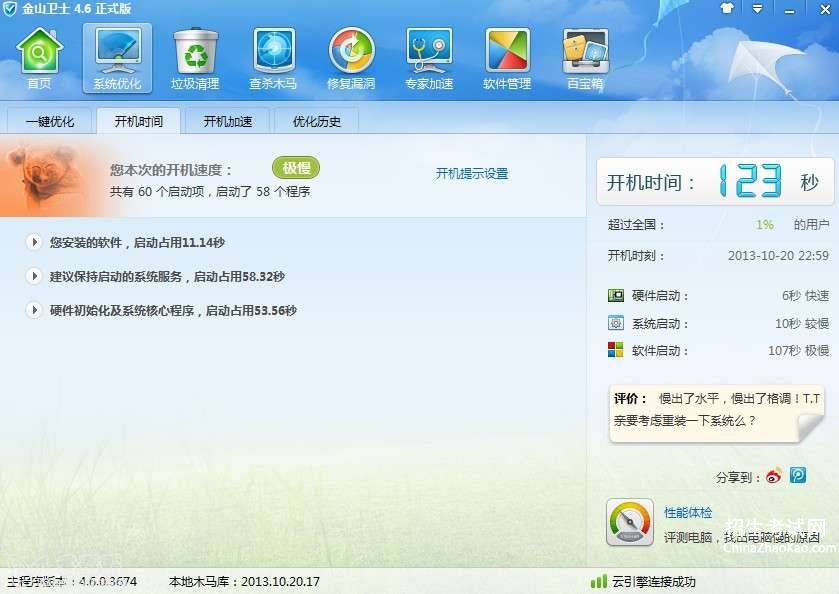
多数是软件问题居多,如果不能PING通,则应该检查硬件设备/线路连接状况和通讯协议(TCP/IP) 如果能PING通,可以看到类似以下的信息:
命令:PING A.B.C.D
ReplyfromA.B.C.D:bytes=32time=14msTTL=250
ReplyfromA.B.C.D:bytes=32time=27msTTL=250
ReplyfromA.B.C.D:bytes=32time=20msTTL=250
ReplyfromA.B.C.D:bytes=32time=17msTTL=250
如果不能PING通,会有以下信息:
PingingA.B.C.Dwith32bytesofdata:
timeout
timeout
timeout
timeout
1. 有多台电脑的朋友,可以用别的电脑替换,替换的电脑不要装任何代理服务器软件,也不要装任何防火墙,并且只装一个网卡直接和ADSLMODEM相连,正确 装上ADSL拨号软件后。看是否能正常浏览,如果能,故障就是用户端的电脑引起,如果不行,就需要检测MODEM和线路是否正常。
2.只有一台电脑的朋友,可以先停止运行所有代理服务器软件,例如
WINGATE、SYGATE、WINDOWS的INTERNET连接共享(ICS)等等,直接登陆看看故障能否排除,如果停止运行代理服务器软件后故障排除,那可以肯定是代理服务软件的问题。
3. 检查浏览器特别是IE的设置,例如最常见的引发不能浏览网页的故障是在IE中选取了“自动检测设置”,记住这个选项千万不要选取。如果是IE5X版本,单击工具
>Intrenet选项>连接>局域网设置,就可以看到该选项,如果该选项前面打了勾,一定要取消。之后故障即可以解决。
4. 检查TCP/IP协议的属性设置,特别是DNS服务器设置是否正确,特别要说明的是,拨号软件不同,设置DNS的位置也不一样,有些(在拨号网络的连接图 标的属性中设置,有些在控制面板网络中设置,有些在拨号软件(例如ENTERNET300)自带的连接Profile属性中设置。这3个地方都要务必设置 正确。
5.用WINDOWS的朋友,如果经过上述检查都确认正确无误,可以准备好ADSL拨号软件和WINDOWS系统光盘,然后先 删除拨号软件,再删除控制面板/网络中的所有TCP/IP协议,重启电脑后再重新添加TCP/IP协议,并打开MODEM电源,重新安装拨号软件,经过测 试,如果设置正确无误,重装拨号软件和TCP/IP后大都可以解决拨号能拨通但无法浏览网页的问题。{为什么电脑打开网页的速度很慢}
6.更换一个浏览器软件例如网景公司的NETSCAPE浏览器浏览测试。
7. 如果你直接连接ADSLMODEM上网的那台电脑装了两个网卡,试试把连接局域网络的网卡先拿起,只留下连接ADSLMODEM的网卡。然后看看故障是否 排除,如果故障排除,就应该检查网络和系统资源配置。特别是看看网卡和其他设备有没有冲突(WINDOWS用户可以在控制面板/系统/设备管理中查看设备 是否正常)
8.你的网卡启用了BOOTROM芯片的引导功能,而且网卡带有PXE的引导芯片之后所造成的。可以这样解决:
①如果网卡是集成在主板上的,或者将网上的启动程序写进了BIOS中,可以从BIOS设置中修改系统的引导顺序,如设置硬盘最先引导,或者从BIOS中禁止网卡启动系统。
②如果网卡不是集成的,则可以拔掉网卡上的引导芯片或者用网卡设置程序,禁止网卡的BootROM引导功能也可以关机,然后在开机之后,当出现 “PressShift-F10Configure„„”时,马上按”Shift+F10″组合键,进入菜单之后,从第4行中将 Bootorderrom设置为 disable,然后按F4键保存退出。
情况三:共享上网无法浏览网页
用WindowsXP 系统的机器做代理服务器后发现局域网中的其他电脑无法浏览网页,但是有数据流,还可以使用QQ等软件,网络中的各个机器也可以互访。代理服务器为双网卡, 网络配置向导中设置为”网络中的其他计算机通过本机上网”(通过a网卡接局域网),在共享属性中设置为”共享到网络中的b连接”(即第2张,为b网 卡)。客户机设置为”通过网络中的其他电脑上网”,操作系统有Windows98/2000/XP,通过交换机连接。代理服务器接交换机的了个指示灯工作 正常(a、b网卡和宽带Modem连接),但客户机上的指示灯只是偶尔亮一下。
在打开网页时,可以在状态栏看到”正在打开*****网页”但很长时间都看 不到网页,最后显示”网页无法显示”的提示。 解决措施:
可能是你的网线连接和DNS设置存在问题:
①做一条级联线,将a网卡直接连接到宽带ADSL上,其他不动。
②设置其他客户机为IP地址为:
192.168.0.2、
192.168.0.3、
192.168.0.4„„,子网掩码设置为255.255.255.0,
设置每台客户机的网关地址为
192.168.0.1,设置DNS为你的ISP(internet服务运营商,一般像电信,联通,移动 ,铁通等)的DNS地址。{为什么电脑打开网页的速度很慢}
同时,也可以考虑一下代理服务器、网卡之间是否存在着冲突,调换一下PCI插槽、移除暂时不需要的外设等也对问题的解决有一定帮助。
导致IE很慢的其中原因可能还有这个病毒: 一般放置在系统盘
C:\WINDOWS\system32\stdup.dll
做如下操作方法:
1.进安全模式_然后删除文件: C:\WINDOWS\system32\stdup.dll 之后运行
regedit ,
打开注册表编辑器,找到 HKEY_LOCAL_MACHINE\SOFTWARE\STDUP 和
HKEY_CURRENT_USER\Software\STDUP ,如果有这两项,删除! 然后再将 C:\Program Files\STDUP\ 文件夹整体删除! 2.依次点击打开:开始\设置\控制面板\管理工具\服务.或直接在运行里输入services.msc就行,直接打开服务。 找到一个叫StdService/的服务,双击,在启动类型这一栏,选已禁用,然后点停止、应用、确定就可以了。 想彻底一点,先在进程列表中先结束rundll32{为什么电脑打开网页的速度很慢}
这个进程。之后进入windows目录下的system32目录,在里面找到STDSVER.DLL这个文件,删除。 基本应该解决。 如果进不了安全模式的话就先在组册表
HKEY_LOCAL_MACHINE\SOFTWARE\STAUP
和HKEY_CURRENT_USER\Software\STDUP ,
这两项,直接删除。 然后运行:services.msc 找到StdService这个服务,选已禁用,点停止,点确定。重起 再删文件夹里的C:\WINDOWS\system32\stdup.dll就可以了 参考文章: /anquanfanghu/it01/1268.html 第四个为什么打开网页很慢这是在别的地方找到的,也来共同分享一下。
内容摘要:。 一、部分防病毒软件对
WindowsSP2
系统可引起网络非正常断流。 按常规想法,防病毒软
件与网络流量没有直接因果关系。然而,经笔者测试,不同的防病毒软件对网络对网络流量的影响却不小。
笔者测试的防病毒软件包括
Kaspersky AntiVirus Pers...在升级到WindowsSP2系统后,本人的电脑经常出现这种怪毛病,具体情况为:在上网时网关能够PING
通,用Bitcomet下载文件也能够正常进行,但在打开网页时速度异常缓慢,有时就直接出现“无法打开网页”页面的情况,MSN与联系人的对话也不能进行。对于原因,笔者曾在一篇文章中分析过WindowsSP2操作系统下对BT客户端的挑选有一定的讲究。现在,经过一段时间的WindowsSP2系统的试用和学习,对引起这种网络非正常断流的原因也有了进一步的认识。下面笔者谈谈看法。
一、部分防病毒软件对
WindowsSP2系统可引起网络非正常断流。
按常规想法,防病毒软件与网络流量没有直接因果关系。然而,经笔者测试,不同的防病毒软件对网络对网络流量的影响却不小。笔者测试的防病毒软件包括
Kaspersky Anti-Virus Personal5.0.142、瑞星2004、KV2004、金山毒霸Ⅴ、
Norton AntiVirus 2003。测试环境为WindowsSP2的2180RTM操作系统,安装BT客户端为Bitcomet。其中瑞星2004安装之后即自动重启,之后进不了系统,故没有进一步测试。从另外防病毒几个软件来看,在不挂上BT客户端的情况下,各种网络功能都能够正常运行。但是在打开Bitcomet程序,在其显示具有数据流量进行文件下载后,打开网页速度就有了明的区别。都以打开新浪主页为例,以打开网页的速度从快到慢排列,依次为金山毒霸Ⅴ、KV2004、Norton AntiVirus 2003、 Kaspersky Anti-Virus Personal5.0.142。其中在装有Kaspersky Anti-Virus Personal5.0.142防病毒软件的测试时,Bitcomet一运行许多网页干脆就打不开。
二、
SP2操作系统默认设置造成网络非正常断流。 在SP2操作系统中,当TCP/IP已经达到了其自定义的安全限制之后,将会影响到TCP同时连接请求的数量。从而造成网络非正常断流。国外有高手专门对此进行了研究。由于没有找到可以设置的注册表键值(实际上网上最早开始流传的新建TcpNumConnections修改后无效),于是做了一个补丁,用于修改TCPIP.SYS文件,通过将小于10个半打开的连接数增加到50个来增加连接请求的数量。 有兴趣的朋友可从
进行下载。文件TCPIP.SYS
位于 C:WINDOWSSYSTEM32DRIVERS 、
C:WINDOWSSERVICEPACKFILESI386
以及
C:WINDOWSSYSTEM32DLLCACHE(系统隐藏文件夹)这三个文件夹之中。补丁升级实际操作步骤:把
C:WINDOWSSYSTEM32DRIVERSTCPIP.SYS 复制到一个新文件夹,如c:fix,把补丁也放到该文件夹,运行补丁,他会自动找到TCPIP.SYS打补丁,如果已经打过,它会问你是否还( 出了错就可以还原,让你有后悔药可吃)。没打过就按回车键。补丁执行后系统自动重启,然后按F8进安全模式,把TCPIP.SYS复制到
C:WINDOWSSYSTEM32DRIVERS、
C:WINDOWSSERVICEPACKFILESI386、
C:WINDOWSSYSTEM32DLL
CACHE{为什么电脑打开网页的速度很慢}
这三个文件夹下替换原来的文件之后再重启即可。需要提醒大家的是:经本人试用该补丁,觉得并无明显效果。另外,该补丁也并非微软出品的正宗系统补丁,请大家谨慎试用。

由此可见,在SP2操作系统下网络有时非正常断流,既有操作系统本身的一些原因,也有应用软件与该操作系统在磨合过程中产生的因素所导致。笔者相信,经过一段磨合期,经过作系统与应用软件这两方开发者的共同努力,网络非正常断流这种情况肯定会得到解决的。 第
五个 常见的ADSL
断流现象
网页打不开、下载中断、或者在线视、音频流中断,这些情况都是很多使用ADSL
上网的人会遇到的麻烦。可是当仔细检查ADSLMODEM的状态时,又会发现拨号登录已经成功。那么问题究竟出在哪里。
1.线路不稳定 如 果住所离电信局太远(5公里以上)可以向电信部门申报。确保线路连接正确(不同的话音分离器的连接方法有所不同,请务必按照说明书指引正确连接)。同时确 保线路通讯质量良好没有被干扰,没有连接其它会造成线路干扰的设备,例如电话分机,传真机等。并检查接线盒和水晶头有没有接触不良以及是否与其它电线串绕 在一起。有条件最
《为什么你的电脑开网页速度很慢,留着用,不要总是麻烦别人啦》
为什么电脑打开网页的速度很慢 第二篇
办法一.
1.用命令修复:在Windows XP Service Pack 2中如果发现你得IE出现故障不妨试着“运行”一下这个命令:"%progrramFiles%\InternetExplorer\iexplore.exe"/rereg"(双引号不可少),它可以帮你重新注册IE的所有组件,帮你彻底修复瘫痪的IE,不过不适应于Windows 其他版本。
2.下载安装360安全卫士--高级--修复IE--勾选要修复的选项或全选--立即修复。修复后,重新设置IE主页。
3.启动IE浏览器--工具--Internet选项--高级--HTTP1.1--在“使用HTTP1.1”前面加上对勾,并去掉“通过代理连接使用HTTP1.1”的对勾--确定。
4.在360安全卫士的常用选项下,分别点击“查杀流行木马”和“清理恶评插件”--开始扫描--分别勾选扫描出的流行木马和恶评插件--分别点击“立即查杀”和“立即清除”。特别注意象3721、雅虎助手、中文上网、百度搜霸等之类的恶意流氓插件,应该坚决清除。 办法二.
采取以下方法,可以有明显效果:
1.系统启动项太多,影响开机启动速度,方法:开始——运行——输入msconfig回车——启动——在启动项里,你只保留ctfmon(输入法)和杀毒软件即可,其他的将对勾去掉——确定即可。
2、关闭系统属性中的特效,这可是简单有效的提速良方。右键我的电脑—属性--高级--性能--设置--在视觉效果中,设置为调整为最佳性能--确定即可。
3、右键桌面—属性—桌面—背景—选择无;颜色—选择黑色;桌面背景对开机速度影响最大;应该去掉。
4、屏幕保护程序—选择无。取消系统待机和休眠,因为系统待机或休眠要占用全部物理内存。
5、外观—窗口和按钮—选择经典样式—色彩方案—选择Windows经典。
6、最多保留十个左右;对一些不常用的图标应该从桌面删除。
7、对一些不常用你又不想删除的,可以集中放在一个文件夹,方法:右键桌面—排列图标—运行桌面清理向导,你只要按照提示清理就OK了。
8、如果你的系统杀毒软件开机时随机启动的话,杀毒软件就要扫描检查图标链接是否有毒,这需要一定时间,就出现图标显示慢的情况,这是正常的,并不是电脑有问题。这方面网上很多,你可以去搜索搜索。
9、开始--运行--输入regedit 回车。打开注册表编辑器,找到HKEY_LOCAL_MACHINE\SYSTEM\CurrentControlSet\Control\Session Manager\Memory Management\PrefetchParameters,在右边找到EnablePrefetcher主键,把它的默认值3改为1,这样滚动条滚动的时间就会减少。
10、在“我的电脑”上点右键-属性-硬件-设备管理器-点击“IDE ATA/ATAPI”选项-双击“次要IDE通道”-高级设置-设备类型,将“自动检测”改为“无”,主要要IDE通道也做相同的设置,这样你电脑滚动条最多跑三圈,启动速度将提高三倍以上。
11、在“开始→运行”中输入gpedit.msc,打开组策略编辑器。找到“计算机配置→管理模板→网络→QoS数据包调度程序”,选择右边的“限制可保留带宽”,选择“属性”打开限制可保留带宽属性对话框,选择“禁用”即可。这样就释放了保留的带宽。
12、建议经常清理系统垃圾(如系统垃圾文件、系统注册表垃圾)并推荐你一个清理系统垃圾的一个小程序(见最后附件)。
13、建议将你电脑中的IE临时文件和虚拟内存设置在非系统盘中 。
14、在平时不要同时打开太多的应用程序软件,将杀毒软件或其它优化软件的监控功能关闭,因为杀毒软件或其它优化软件的监控功能特别占据系统资源。
15、重启电脑,启动到桌面后,会弹出一个窗口,在小方格中添加勾选,点“确定”(因为改动了系统配置实用程序)。
另外,还要注意经常清理系统垃圾,按时整理磁盘碎片。这方面网上也挺多,你自己注意多搜索。
最后建议你下载安装Windows优化大师,对你的系统进行全面清理和优化.经过该软件的清理优化,你的系统运行速度和性能肯定会有明显提高。
附件:
在电脑屏幕的左下角按“开始→程序→附件→记事本”,把下面的文字复制进去(黑色部分),点“另存为”,路径选“桌面”,保存类型为“所有文件”,文件名为“清除系统LJ.bat”,就完成了。记住后缀名一定要是.bat,ok!你的垃圾清除器就这样制作成功了!
双击它就能很快地清理垃圾文件,大约一分钟不到。
======就是下面的文字(这行不用复制)=============================
@echo off
echo 正在清除系统垃圾文件,请稍等......
del /f /s /q %systemdrive%\*.tmp
del /f /s /q %systemdrive%\*._mp
del /f /s /q %systemdrive%\*.log
del /f /s /q %systemdrive%\*.gid
del /f /s /q %systemdrive%\*.chk
del /f /s /q %systemdrive%\*.old
del /f /s /q %systemdrive%\recycled\*.*
del /f /s /q %windir%\*.bak
del /f /s /q %windir%\prefetch\*.*
rd /s /q %windir%\temp & md %windir%\temp
del /f /q %userprofile%\cookies\*.*
del /f /q %userprofile%\recent\*.*
del /f /s /q "%userprofile%\Local Settings\Temporary Internet Files\*.*"
del /f /s /q "%userprofile%\Local Settings\Temp\*.*"
del /f /s /q "%userprofile%\recent\*.*"
echo 清除系统LJ完成!
echo. & pause
=====到这里为止(这行不用制)============================================== 以后只要双 复
《对电脑电脑打开网页速度慢的原因及解决方法》
为什么电脑打开网页的速度很慢 第三篇
对电脑电脑打开网页速度慢的原因及解决方法
一、网络自身问题
您想要连接的目标网站所在的服务器带宽不足或负载过大。处理办法很简单,请换个时间段再上或者换个目标网站。
二、网线问题导致网速变慢
我们知道,双绞线是由四对线按严格的规定紧密地绞和在一起的,用来减少串扰和背景噪音的影响。同时,在T568A标准和T568B标准中仅使用了双绞线的1、2和3、6四条线,其中,1、2用于发送,3、6用于接收,而且1、2必须来自一个绕对,3、6必须来自一个绕对。只有这样,才能最大限度地避免串扰,保证数据传输。本人在实践中发现不按正确标准(T586A、T586B)制作的网线,存在很大的隐患。表现为:一种情况是刚开始使用时网速就很慢;另一种情况则是开始网速正常,但过了一段时间后,网速变慢。后一种情况在台式电脑上表现非常明显,但用笔记本电脑检查时网速却表现为正常。对于这一问题本人经多年实践发现,因不按正确标准制作的网线引起的网速变慢还同时与网卡的质量有关。一般台式计算机的网卡的性能不如笔记本电脑的,因此,在用交换法排除故障时,使用笔记本电脑检测网速正常并不能排除网线不按标准制作这一问题的存在。我们现在要求一律按T586A、T586B标准来压制网线,在检测故障时不能一律用笔记本电脑来代替台式电脑。
三、网络中存在回路导致网速变慢
当网络涉及的节点数不是很多、结构不是很复杂时,这种现象一般很少发生。但在一些比较复杂的网络中,经常有多余的备用线路,如无意间连上时会构成回路。比如网线从网络中心接到计算机一室,再从计算机一室接到计算机二室。同时从网络中心又有一条备用线路直接连到计算机二室,若这几条线同时接通,则构成回路,数据包会不断发送和校验数据,从而影响整体网速。这种情况查找比较困难。为避免这种情况发生,要求我们在铺设网线时一定养成良好的习惯:网线打上明显的标签,有备用线路的地方要做好记载。当怀疑有此类故障发生时,一般采用分区分段逐步排除的方法。
四、网络设备硬件故障引起的广播风暴而导致网速变慢
作为发现未知设备的主要手段,广播在网络中起着非常重要的作用。然而,随着网络中计算机数量的增多,广播包的数量会急剧增加。当广播包的数量达到30%时,网络的传输效率将会明显下降。当网卡或网络设备损坏后,会不停地发送广播包,从而导致广播风暴,使网络通信陷于瘫痪。因此,当网络设备硬件有故障时也会引起网速变慢。当怀疑有此类故障时,首先可采用置换法替换集线器或交换机来排除集线设备故障。如果这些设备没有故障,关掉集线器或交换机的电源后,DOS下用“Ping”命令对所涉及计算机逐一测试,找到有故障网卡的计算机,更换新的网卡即可恢复网速正常。网卡、集线器以及交换机是最容易出现故障引起网速变慢的设备。
五、网络中某个端口形成了瓶颈导致网速变慢
实际上,路由器广域网端口和局域网端口、交换机端口、集线器端口和服务器网卡等都可能成为网络瓶颈。当网速变慢时,我们可在网络使用高峰时段,利用网管软件查看路由器、交换机、服务器端口的数据流量;也可用Netstat命令统计各个端口的数据流量。据此确认网络数据流通瓶颈的位置,设法增加其带宽。具体方法很多,如更换服务器网卡为100M或1000M、安装多个网卡、划分多个VLAN、改变路由器配置来增加带宽等,都可以有效地缓解网络瓶颈,可以最大限度地提高数据传输速度。
六、蠕虫病毒的影响导致网速变慢
通过E-mail散发的蠕虫病毒对网络速度的影响越来越严重,危害性极大。这种病毒导致被感染的用户只要一上网就不停地往外发邮件,病毒选择用户个人电脑中的随机文档附加在用户机子的通讯簿的随机地址上进行邮件发送。成百上千的这种垃圾邮件有的排着队往外发送,
有的又成批成批地被退回来堆在服务器上。造成个别骨干互联网出现明显拥塞,网速明显变慢,使局域网近于瘫痪。因此,我们必须及时升级所用杀毒软件;计算机也要及时升级、安装系统补丁程序,同时卸载不必要的服务、关闭不必要的端口,以提高系统的安全性和可靠性。
七、防火墙的过多使用
防火墙的过多使用也可导致网速变慢,处理办法不必多说,卸载下不必要的防火墙只保留一个功能强大的足以。
八、系统资源不足
您可能加载了太多的运用程序在后台运行,请合理的加载软件或删除无用的程序及文件,将资源空出,以达到提高网速的目的。
补充
九、cpu的原因
CPU非常繁忙的工作,会直接影响网络和计算机速度。所以在网速慢的时候检查一下CPU运作情况是必要的
十、系统使用时间过长
开机很久后出现的网速突然减慢,不妨重新启动看看能不能解决问题。
十一、服务器的原因
针对服务器的网络病毒往往会使网速减慢或网络瘫痪。但是,要解决这问题,不是用户的事 十二、电话线路质量低劣
ADSL技术对电话线路的质量要求较高,目前采用的ADSL是一种RADSL(即速率自适应ADSL),如果电话局到用户间的电话线路在某段时间受到外在因素干扰,RADSL会根据线路质量的优劣和传输距离的远近,动态地调整用户的访问速度。如访问的是国外站点,速度会受到出口带宽及对方站点线路、设备配置情况等因素影响,需要全网协调配合解决。线路问题主要有:因为施工时未遵循施工标准,遗留质量隐患,如没加塑料套管导致老鼠咬断线路;配线架或其他材料因质量问题,导致跳线接触不良;用户在装修时暗敷的室内线损坏等
参考资料: 供稿
二、SP2操作系统默认设置造成网络非正常断流
在SP2操作系统中,当TCP/IP已经达到了其自定义的安全限制之后,将会影响到TCP同时连接请求的数量。从而造成网络非正常断流。国外有高手专门对此进行了研究。由于没有找到可以设置的注册表键值(实际上网上最早开始流传的新建TcpNumConnections修改后无效),于是做了一个补丁,用于修改TCPIP.SYS文件,通过将小于10个半打开的连接数增加到50个来增加连接请求的数量。
有兴趣的朋友可从C:WINDOWSSYSTEM32DRIVERS 、C:WINDOWSSERVICEPACKFILESI386以及C:WINDOWSSYSTEM32DLLCACHE(系统隐藏文件夹)这三个文件夹之中。补丁升级实际操作步骤:把C:WINDOWSSYSTEM32DRIVERSTCPIP.SYS 复制到一个新文件夹,如c:fix,把补丁也放到该文件夹,运行补丁,他会自动找到TCPIP.SYS打补丁,如果已经打过,它会问你是否还原(出了错就可以还原,让你有后悔药可吃)。没打过就按回车键。补丁执行后系统自动重启,然后按F8进安全模式,把TCPIP.SYS复制到C:WINDOWSSYSTEM32DRIVERS、C:WINDOWSSERVICEPACKFILESI386、C:WINDOWSSYSTEM32DLLCACHE这三个文件夹下替换原来的文件之后再重启即可。需要提醒大家的是:经本人试用该补丁,觉得并无明显效果。另外,该补丁也并非微软出品的正宗系统补丁,请大家谨慎试用。
由此可见,在SP2操作系统下网络有时非正常断流,既有操作系统本身的一些原因,也有应用软件与该操作系统在磨合过程中产生的因素所导致。笔者相信,经过一段磨合期,经过操作系统与应用软件这两方开发者的共同努力,网络非正常断流这种情况肯定会得到解决的
《为什么我的电脑打开网页的速度突然变得很慢》
为什么电脑打开网页的速度很慢 第四篇
1、设定虚拟内存
硬盘中有一个很宠大的数据交换文件,它是系统预留给虚拟内存作暂存的地方,很多应用程序都经常会使用到,所以系统需要经常对主存储器作大量的数据存取,因此存取这个档案的速度便构成影响计算机快慢的非常重要因素!一般Windows预设的是由系统自行管理虚拟内存,它会因应不同程序所需而自动调校交换档的大小,但这样的变大缩小会给系统带来额外的负担,令系统运作变慢!有见及此,用户最好自定虚拟内存的最小值和最大值,避免经常变换大小。要设定虚拟内存,在[我的电脑"上按右键选择[属性",在[高级"选项里的[效能"的对话框中,对[虚拟内存"进行设置。
3、检查应用软件或者驱动程序
有些程序在电脑系统启动会时使系统变慢。如果要是否是这方面的原因,我们可以从[安全模式"启动。为什么我的电脑打开网页的速度突然变得很慢。因为这是原始启动,[安全模式"运行的要比正常运行时要慢。但是,
4、桌面图标太多会惹祸
桌面上有太多图标也会降低系统启动速度。Windows每次启动并显示桌面时,都需要逐个查找桌面快捷方式的图标并加载它们,图标越多,所花费的时间当然就越多。同时有些杀毒软件提供了系统启动扫描功能,这将会耗费非常多的时间,其实如果你已经打开了杀毒软件的实时监视功能,那么启动时扫描系统就显得有些多余,还是将这项功能禁止吧! 建议大家将不常用的桌面图标放到一个专门的文件夹中或者干脆删除!
5、ADSL导致的系统启动变慢
默认情况下Windows XP在启动时会对网卡等网络设备进行自检,如果发现网卡的IP地址等未配置好就会对其进行设置,这可能是导致系统启动变慢的真正原因。这时我们可以打开[本地连接"属性菜单,双击[常规"项中的[Internet协议"打开[TCP/IP属性"菜单。将网卡的IP地址配置为一个在公网(默认的网关是192。为什么我的电脑打开网页的速度突然变得很慢。168。1。1)中尚未使用的数值如192。168。1。X,X取介于2~255之间的值,子网掩码设置为255。255。255。0,默认网关和DNS可取默认设置。
6、字体对速度的影响
虽然 微软 声称Windows操作系统可以安装1000-1500种字体,但实际上当你安装的字体超过500 种时,就会出现问题,比如:字体从应用程序的字体列表中消失以及Windows的启动速度大幅下降。在此建议最好将用不到或者不常用的字体删除,为避免删除后发生意外,可先进行必要的备份。
7、删除随机启动程序
何谓随机启动程序呢?随机启动程序就是在开机时加载的程序。随机启动程序不但拖慢开机时的速度,而且更快地消耗计算机资源以及内存,一般来说,如果想删除随机启动程序,可去[启动"清单中删除,但如果想详细些,例如是QQ、popkiller 之类的软件,是不能在[启动"清单中删除的,要去[附属应用程序",然后去[系统工具",再去[系统信息",进去后,按上方工具列的[工具",再按[系统组态编辑程序",进去后,在[启动"的对话框中,就会详细列出在启动电脑时加载的随机启动程序了!XP系统你也可以在[运行"是输入Msconfig调用[系统配置实用程序"才终止系统随机启动程序,2000系统需要从XP中复制msconfig程序。
8、取消背景和关闭activedesktop
不知大家有否留意到,我们平时一直摆放在桌面上漂亮的背景,其实是很浪费计算机资源的!不但如此,而且还拖慢计算机在执行应用程序时的速度!本想美化桌面,但又拖慢计算机的速度,这样我们就需要不在使用背景了,方法是:在桌面上按鼠标右键,再按内容,然后在[背景"的对话框中,选[无",在[外观"的对话框中,在桌面预设的青绿色,改为黑色。。。。。。至于关闭activedesktop,即是叫你关闭从桌面上的web画面,例如在桌面上按鼠标右键,再按内容,然后在[背景"的对话框中,有一幅背景,名为Windows XX,那副就是web画面了!所以如何系统配置不高就不要开启。
10、把Windows变得更苗条
与DOS系统相比,Windows过于庞大,而且随着你每天的操作,安装新软件、加载运行库、添加新游戏等等使得它变得更加庞大,而更为重要的是变大的不仅仅是它的目录,还有它的 注册表 和运行库。因为即使删除了某个程序,可是它使用的DLL文件仍然会存在,因而随着使用日久,Windows的启动和退出时需要加载的DLL动态链接库文件越来越大,自然系统运行速度也就越来越慢了。这时我们就需要使用一些彻底删除DLL的程序,它们可以使Windows恢复苗条的身材。建议极品玩家们最好每隔两个月就重新安装一遍Windows,这很有效。
11、更改系统开机时间
虽然你已知道了如何新增和删除一些随机启动程序,但你又知不知道,在开机至到进入Windows的那段时间,计算机在做着什么呢?又或者是,执行着什么程序呢?那些程序,必定要全部载完才开始进入Windows,你有否想过,如果可删除一些不必要的开机时的程序,开机时的速度会否加快呢?答案是会的!想要修改,可按"开始",选"执行",然后键入win。ini,开启后,可以把以下各段落的内容删除,是删内容,千万不要连标题也删除!它们包括:[patibility]、[patibility32]、[imepatibility]、[patibility95]、[modulepatibility]和[embedding]。
二、硬件篇
1、Windows系统自行关闭硬盘DMA模式
硬盘的DMA模式大家应该都知道吧,硬盘的PATA模式有DMA33、DMA66、DMA100和DMA133,最新的SATA-150都出来了!一般来说现在大多数人用的还是PATA模式的硬盘,硬盘使用DMA模式相比以前的PIO模式传输的速度要快2~8倍。DMA模式的起用对系统的性能起到了实质的作用。但是你知道吗?Windows 2000、XP、2003系统有时会自行关闭硬盘的DMA模式,自动改用PIO模式运行!这就造成在使用以上系统中硬盘性能突然下降,其中最明显的现象有:系统起动速度明显变慢,一般来说正常Windows XP系统启动时那个由左向右运动的滑条最多走2-4次系统就能启动,但这一问题发生时可能会走5-8次或更多!而且在运行系统时进行硬盘操作时明显感觉变慢,在运行一些大的软件时CPU占用率时常达到100%而产生停顿,玩一些大型3D游戏时画面时有明显停顿,出现以上问题时大家最好看看自己硬盘的DMA模式是不是被Windows 系统自行关闭了。查看自己的系统是否打开DMA模式:
a。 双击[管理工具",然后双击[计算机管理";
b。 单击[系统工具",然后单击[设备管理器";
c。 展开[IDE ATA/ATAPI 控制器"节点;
d。 双击您的[主要IDE控制器";
2、CPU 和风扇是否正常运转并足够制冷
当CPU风扇转速变慢时,CPU本身的温度就会升高,为了保护CPU的安全,CPU就会自动降低运行频率,从而导致计算机运行速度变慢。有两个方法检测CPU的温度。你可以用[手指测法"用手指试一下处理器的温度是否烫手,但是要注意的是采用这种方法必须先拔掉电源插头,然后接一根接地线来防止身上带的静电击穿CPU以至损坏。另一个比较科学的方法是用带感温器的万用表来检测处理器的温度。
因为处理器的种类和型号不同,合理温度也各不相同。但是总的来说,温度应该低于 110 度。如果你发现处理器的测试高于这处温度,检查一下机箱内的风扇是否正常运转。
3、USB和扫描仪造成的影响
由于Windows 启动时会对各个驱动器(包括光驱)进行检测,因此如果光驱中放置了光盘,也会延长电脑的启动时间。所以如果电脑安装了扫描仪等设备,或在启动时已经连接了USB硬盘,那么不妨试试先将它们断开,看看启动速度是不是有变化。一般来说,由于USB接口速度较慢,因此相应设备会对电脑启动速度有较明显的影响,应该尽量在启动后再连接USB设备。如果没有USB设备,那么建议直接在BIOS设置中将USB功能关闭。
4、是否使用了磁盘压缩
因为[磁盘压缩"可能会使电脑性能急剧下降,造成系统速度的变慢。所以这时你应该检测一下是否使用了[磁盘压缩",具体操作是在[我的电脑"上点击鼠标右键,从弹出的菜单选择[属性"选项,来检查驱动器的属性。
5、网卡造成的影响
只要设置不当,网卡也会明显影响系统启动速度,你的电脑如果连接在局域网内,安装好网卡驱动程序后,默认情况下系统会自动通过DHCP来获得IP地址,但大多数公司的局域网并没有DHCP服务器,因此如果用户设置成[自动获得IP地址",系统在启动时就会不断在网络中搜索DHCP 服务器,直到获得IP 地址或超时,自然就影响了启动时间,因此局域网用户最好为自己的电脑指定固定IP地址。
6、文件夹和打印机共享
安装了Windows XP专业版的电脑也会出现启动非常慢的时候,有些时候系统似乎给人死机的感觉,登录系统后,桌面也不出现,电脑就像停止反应,1分钟后才能正常使用。这是由于使用了Bootvis。exe 程序后,其中的Mrxsmb。dll文件为电脑启动添加了67秒的时间!
要解决这个问题,只要停止共享文件夹和打印机即可:选择[开始→设置→网络和拨号连接",右击[本地连接",选择[属性",在打开的窗口中取消[此连接使用下列选定的组件"下的[ Microsoft 网络的文件和打印机共享"前的复选框,重启电脑即可。
7、系统配件配置不当
一些用户在组装机器时往往忽略一些小东西,从而造成计算机整体配件搭配不当,存在着速度上的瓶颈。比如有些朋友选的CPU档次很高,可声卡等却买了普通的便宜货,其实这样做往往是得不偿失。因为这样一来计算机在运行游戏、播放影碟时由于声卡占用CPU资源较高且其数据传输速度较慢,或者其根本无硬件解码而需要采用软件解码方式,常常会引起声音的停顿,甚至导致程序的运行断断续续。又如有些朋友的机器是升了级的,过去老机器上的一些部件如内存条舍不得抛弃,装在新机器上照用,可是由于老内存的速度限制,往往使新机器必须降低速度来迁就它,从而降低了整机的性能,极大地影响了整体的运行速度。
9、断开不用的网络驱动器
为了消除或减少 Windows 必须重新建立的网络连接数目,建议将一些不需要使用的网络驱动器断开,也就是进入[我的电脑",右击已经建立映射的网络驱动器,选择[断开"即可。
10、缺少足够的内存
Windows操作系统所带来的优点之一就是多线性、多任务,系统可以利用CPU来进行分时操作,以便你同时做许多事情。但事情有利自然有弊,多任务操作也会对你的机器提出更高的要求。朋友们都知道即使是一个最常用的WORD软件也要求最好有16MB左右的内存,而运行如3D MAX等大型软件时,64MB的内存也不够用。所以此时系统就会自动采用硬盘空间来虚拟主内存,用于运行程序和储存交换文件以及各种临时文件。由于硬盘是机械结构,而内存是电子结构,它们两者之间的速度相差好几个数量级,因而使用硬盘来虚拟主内存将导致程序运行的速度大幅度降低。
11、硬盘空间不足
使用Windows系统平台的缺点之一就是对文件的管理不清楚,你有时根本就不知道这个文件对系统是否有用,因而Windows目录下的文件数目越来越多,容量也越来越庞大,加之现在的软件都喜欢越做越大,再加上一些系统产生的临时文件、交换文件,所有这些都会使得硬盘可用空间变小。当硬盘的可用空间小到一定程度时,就会造成系统的交换文件、临时文件缺乏可用空间,降低了系统的运行效率。更为重要的是由于我们平时频繁在硬盘上储存、删除各种软件,使得硬盘的可用空间变得支离破碎,因此系统在存储文件时常常没有按连续的顺序存放,这将导致系统存储和读取文件时频繁移动磁头,极大地降低了系统的运行速度。
12、硬盘分区太多也有错
如果你的Windows 2000没有升级到SP3或SP4,并且定义了太多的分区,那么也会使启动变得很漫长,甚至挂起。所以建议升级最新的SP4,同时最好不要为硬盘分太多的区。因为Windows 在启动时必须装载每个分区,随着分区数量的增多,完成此操作的时间总量也会不断增长。
三、病毒篇
如果你的计算机感染了病毒,那么系统的运行速度会大幅度变慢。病毒入侵后,首先占领内存这个据点,然后便以此为根据地在内存中开始漫无休止地复制自己,随着它越来越庞大,很快就占用了系统大量的内存,导致正常程序运行时因缺少主内存而变慢,甚至不能启动;同时病毒程序会迫使CPU转而执行无用的垃圾程序,使得系统始终处于忙碌状态,从而影响了正常程序的运行,导致计算机速度变慢。下面我们就介绍几种能使系统变慢的病毒。
1、使系统变慢的bride病毒
病毒类型:黑客程序
发作时间:随机
传播方式:网络
感染对象:网络
警惕程度:★★★★
病毒介绍:
此病毒可以在Windows 2000、Windows XP等操作系统环境下正常运行。运行时会自动连接。hotmail。网站,如果无法连接到此网站,则病毒会休眠几分钟,然后修改注册表将自己加入注册表自启动项,病毒会释放出四个病毒体和一个有漏洞的病毒邮件并通过邮件系统向外乱发邮件,病毒还会释放出FUNLOVE病毒感染局域网计算机,最后病毒还会杀掉已知的几十家反病毒软件,使这些反病毒软件失效。
病毒特征
如果用户发现计算机中有这些特征,则很有可能中了此病毒。
・病毒运行后会自动连接。hotmail。网站。
・病毒会释放出Bride。exe,Msconfig。exe,Regedit。exe三个文件到系统目录;释放出:Help。eml, Explorer。exe文件到桌面。
・病毒会在注册表的HKEY_LOCAL_MACHINESOFTWAREMicrosoftWindowsCurrentVersionRun项中加入病毒Regedit。exe的路径。
・病毒运行时会释放出一个FUNLOVE病毒并将之执行,而FUNLOVE病毒会在计算机中大量繁殖,造成系统变慢,网络阻塞。
・病毒会寻找计算机中的邮件地址,然后按照地址向外大量发送标题为:<被感染的计算机机名>(例:如果用户的计算机名为:张冬, 则病毒邮件的标题为:张冬)的病毒邮件。
・病毒还会杀掉几十家国外著名的反病毒软件。
用户如果在自己的计算机中发现以上全部或部分现象,则很有可能中了Bride(Worm。bride)病毒,请用户立刻用手中的杀毒软件进行清除。
2、使系统变慢的阿芙伦病毒
病毒类型:蠕虫病毒
发作时间:随机
传播方式:网络/文件
感染对象:网络
警惕程度:★★★★
病毒介绍:
此病毒可以在Windows 9X、Windows NT、Windows 2000、Windows XP等操作系统环境下正常运行。病毒运行时将自己复到到TEMP、SYSTEM、RECYCLED目录下,并随机生成文件名。该病毒运行后,会使消耗大量的系统资源,使系统明显变慢,并且杀掉一些正在运行的反病毒软件,建立四个线程在局域网中疯狂传播。
病毒特征
如果用户发现计算机中有这些特征,则很有可能中了此病毒:
・病毒运行时会将自己复到到TEMP、SYSTEM、RECYCLED目录下,文件名随机
・病毒运行时会使系统明显变慢
・病毒会杀掉一些正在运行的反病毒软件
・病毒会修改注册表的自启动项进行自启动
・病毒会建立四个线程在局域网中传播
用户如果在自己的计算机中发现以上全部或部分现象,则很有可能中了[阿芙伦(Worm。Avron)"病毒,由于此病毒没有固定的病毒文件名,所以,最好还是选用杀毒软件进行清除。
3、恶性蠕虫 震荡波
病毒名称: Worm。Sasser
中文名称: 震荡波
病毒别名: W32/Sasser。worm [Mcafee]
病毒类型: 蠕虫
受影响系统:WinNT/Win2000/WinXP/Win2003
病毒感染症状:
・莫名其妙地死机或重新启动计算机;
・系统速度极慢,cpu占用100%;
・网络变慢;
・最重要的是,任务管理器里有一个叫"avserve。exe"的进程在运行!
破坏方式:
・利用WINDOWS平台的 Lsass 漏洞进行广泛传播,开启上百个线程不停攻击其它网上其它系统,堵塞网络。病毒的攻击行为可让系统不停的倒计时重启。
・和最近出现的大部分蠕虫病毒不同,该病毒并不通过邮件传播,而是通过命令易受感染的机器
下载特定文件并运行,来达到感染的目的。
・文件名为:avserve。exe
解决方案:
・请升级您的操作系统,免受攻击
・请打开个人防火墙屏蔽端口:445、5554和9996,防止名为avserve。exe的程序访问网络
・手工解决方案:
首先,若系统为WinMe/WinXP,则请先关闭系统还原功能;
步骤一,使用进程程序管理器结束病毒进程
右键单击任务栏,弹出菜单,选择[任务管理器",调出[Windows任务管理器"窗口。在任务管理器中,单击[进程"标签,在例表栏内找到病毒进程[avserve。exe",单击[结束进程按钮",点击[是",结束病毒进程,然后关闭[Windows任务管理器";
步骤二,查找并删除病毒程序
通过[我的电脑"或[资源管理器"进入 系统安装目录(Winnt或windows),找到文件[avser ve。exe",将它删除;然后进入系统目录(Winntsystem32或windowssystem32),找 到文件"*_up。exe", 将它们删除;
步骤三,清除病毒在注册表里添加的项
打开注册表编辑器: 点击开始――>运行, 输入REGEDIT, 按Enter;
在左边的面板中, 双击(按箭头顺序查找,找到后双击):
HKEY_CURRENT_USERSOFTWAREMicrosoftWindowsCurrentVersionRun
在右边的面板中, 找到并删除如下项目:"avserve。exe" = %SystemRoot%avserve。exe
关闭注册表编辑器。
第二部份 系统加速
一、Windows 98
1、不要加载太多随机启动程序
不要在开机时载入太多不必要的随机启动程序。选择[开始→程序→附件→系统工具→系统信息→系统信息对话框",然后,选择[工具→系统配置实用程序→启动",只需要internat。exe前打上钩,其他项都可以不需要,选中后确定重起即可。
2、转换系统文件格式
将硬盘由FAT16转为FAT32。
3、不要轻易使用背景
不要使用ActiveDesktop,否则系统运行速度会因此减慢(右击屏幕→寻显示器属性→Web标签→将其中关于[活动桌面"和[频道"的选项全部取消)。
4、设置虚拟内存
自己设定虚拟内存为机器内存的3倍,例如:有32M的内存就设虚拟内存为96M,且最大值和最小值都一样(此设定可通过[控制面板→系统→性能→虚拟内存"来设置)。
5、一些优化设置
a、到控制面板中,选择[系统→性能→ 文件系统"。将硬盘标签的[计算机主要用途"改为网络服务器,[预读式优化"调到全速。
b、将[软盘"标签中[每次启动就搜寻新的软驱"取消。
c、CD-ROM中的[追加高速缓存"调至最大,访问方式选四倍速或更快的CD-ROM。
6、定期对系统进行整理
定期使用下列工具:磁盘扫描、磁盘清理、碎片整理、系统文件检查器(ASD)、Dr?Watson等。
二、Windows 2000
1、升级文件系统
a、如果你所用的操作系统是win 9x与win 2000双重启动的话,建议文件系统格式都用FAT32格式,这样一来可以节省硬盘空间,二来也可以9x与2000之间能实行资源共享。
提醒:要实现这样的双重启动,最好是先在纯DOS环境下安装完9x在C区,再在9x中或者用win 2000启动盘启动在DOS环境下安装2000在另一个区内,并且此区起码要有800M的空间以上
b、如果阁下只使用win 2000的话,建议将文件系统格式转化为NTFS格式,这样一来可节省硬盘空间,二来稳定性和运转速度更高,并且此文件系统格式有很好的纠错性;但这样一来,DOS和win 9x系搐拜饺之祭瓣熄抱陇统就不能在这文件系统格式中运行,这也是上面所说做双启动最好要用FAT32格式才能保证资源共享的原因。而且,某些应用程序也不能在此文件系统格式中运行,大多是DOS下的游戏类。
提醒:在win 2000下将文件系统升级为NTFS格式的方法是,点击[开始-程序-附件"选中[命令提示符",然后在打开的提示符窗口输入"convert drive_letter:/fs:ntfs",其中的"dr[1] [2] 下一页
《我的电脑为什么有些网页打不开?》
为什么电脑打开网页的速度很慢 第五篇
一、网络设置的问题
这种原因比较多出现在需要手动指定IP、网关、DNS服务器联网方式下,及使用代理服务器上网的。仔细检查计算机的网络设置。
二、DNS服务器的问题
当IE无法浏览网页时,可先尝试用IP地址来访问,如果可以访问,那么应该是DNS的问题,造成DNS的问题可能是连网时获取DNS出错或DNS服务器本身问题,这时你可以手动指定DNS服务(地址可以是你当地ISP提供的DNS服务器地址,也可以用其它地方可正常使用DNS服务器地址。)在网络的属性里进行,(控制面板―网络和拔号连接―本地连接―右键属性―TCP/IP协议―属性―使用下面的DNS服务器地址)。我的电脑为什么有些网页打不开?。不同的ISP有不同的DNS地址。有时候则是路由器或网卡的问题,无法与ISP的DNS服务连接,这种情况的话,可把路由器关一会再开,或者重新设置路由器。
还有一种可能,是本地DNS缓存出现了问题。为了提高网站访问速度,系统会自动将已经访问过并获取IP地址的网站存入本地的DNS缓存里,/flushdns来重建本地DNS缓存。
三、IE浏览器本身的问题
当IE浏览器本身出现故障时,自然会影响到浏览了;或者IE被恶意修改破坏也会导致无法浏览网页。我的电脑为什么有些网页打不开?。这时可以尝试用[黄山IE修复专家"来修复(建议到安全模式下修复),或者重新IE(如重装IE遇到无法重新的问题,可参考:附一解决无法重装IE)
四、网络防火墙的问题
如果网络防火墙设置不当,如安全等级过高、不小心把IE放进了阻止访问列表、错误的防火墙策略等,可尝试检查策略、降低防火墙安全等级或直接关掉试试是否恢复正常。
五、网络协议和网卡驱动的问题
IE无法浏览,有可能是网络协议(特别是TCP/IP协议)或网卡驱动损坏导致,可尝试重新网卡驱动和网络协议。
六、HOSTS文件的问题
HOSTS文件被修改,也会导致浏览的不正常,解决方法当然是清空HOSTS文件里的内容。
七、系统文件的问题
当与IE有关的系统文件被更换或损坏时,会影响到IE正常的使用,这时可使用SFC命令修复一下,WIN98系统可在[运行"中执行SFC,然后执行扫描;WIN2000/XP/2003则在[运行"中执行sfc /scannow尝试修复。
其中当只有IE无法浏览网页,而QQ可以上时,则往往由于winsock。dll、wsock32。dll或wsock。vxd(VXD只在WIN9X系统下存在)等文件损坏或丢失造成,Winsock是构成TCP/IP协议的重要组成部分,一般要重装TCP/IP协议。但xp开始集成TCP/IP协议,所以不能像98那样简单卸载后重装,可以使用 netsh 命令重置 TCP/IP协议,使其恢复到初次安装操作系统时的状态。具体操作如下:
点击[开始 运行",在运行对话框中输入[CMD"命令,弹出命令提示符窗口,接着输入[netsh int ip reset c:\\resetlog。txt"命令后会回车即可,其中[resetlog。txt"文件是用来记录命令执行结果的日志文件,该参数选项必须指定,这里指定的日志文件的完整路径是[c:\\resetlog。txt"。执行此命令后的结果与删除并重新安装 TCP/IP 协议的效果相同。
小提示:netsh命令是一个基于命令行的脚本编写工具,你可以使用此命令配置和监视Windows 系统,此外它还提供了交互式网络外壳程序接口,netsh命令的使用格式请参看帮助文件(在令提示符窗口中输入[netsh/?"即可)。
第二个解决方法是修复以上文件,WIN9X使用SFC重新提取以上文件,WIN2000/XP/2003使用sfc /scannow命令修复文件,当用sfc /scannow无法修复时,可试试网上发布的专门针对这个问题的修复工具WinSockFix,可以在网上搜索下载。
八、杀毒软件的实时监控问题
这倒不是经常见,但有时的确跟实时监控有关,因为现在杀毒软件的实时监控都添加了对网页内容的监控。举一个实例:KV2005就会在个别的机子上会导致IE无法浏览网页(不少朋友遇到过),其具体表现是只要打开网页监控,一开机上网大约20来分钟后,IE就会无法浏览网页了,这时如果把KV2005的网页监控关掉,就一切恢复正常;经过彻底地重装KV2005也无法解决。虽然并不是安装KV2005的每台机子都会出现这种问题,毕竟每台机子的系统有差异,安装的程序也不一样。但如果出现IE无法浏览网页时,也要注意检查一下杀毒软件。
九、Application Management服务的问题
出现只能上QQ不能开网页的情况,重新启动后就好了。不过就算重新启动,开7到8个网页后又不能开网页了,只能上QQ。有时电信往往会让你禁用Application Management服务,就能解决了。具体原因不明。
十、感染了病毒所致
这种情况往往表现在打开IE时,在IE界面的左下框里提示:正在打开网页,但老半天没响应。在任务管理器里查看进程,(进入方法,把鼠标放在任务栏上,按右键―任务管理器―进程)看看CPU的占用率如何,如果是100%,可以肯定,是感染了病毒,这时你想运行其他程序简直就是受罪。这就要查查是哪个进程贪婪地占用了CPU资源.找到后,最好把名称记录下来,然后点击结束,如果不能结束,则要启动到安全模式下把该东东删除,还要进入注册表里,(方法:开始―运行,输入regedit)在注册表对话框里,点编辑―查找,输入那个程序名,找到后,点鼠标右键删除,然后再进行几次的搜索,往往能彻底删除干净。
有很多的病毒,杀毒软件无能为力时,唯一的方法就是手动删除。 提问者评价 虽说还是没有解决--不过还是谢谢
